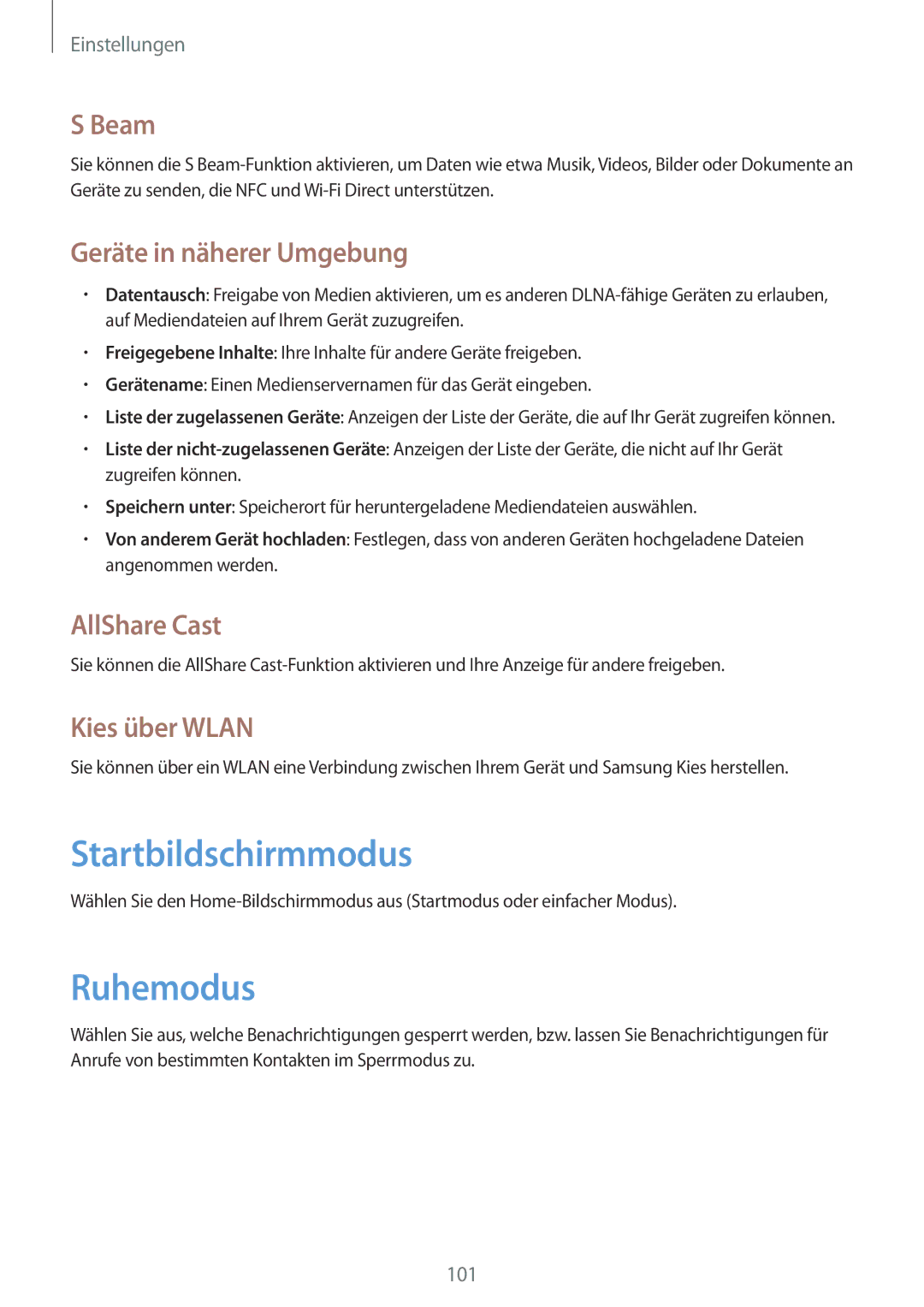Einstellungen
S Beam
Sie können die S
Geräte in näherer Umgebung
•Datentausch: Freigabe von Medien aktivieren, um es anderen
•Freigegebene Inhalte: Ihre Inhalte für andere Geräte freigeben.
•Gerätename: Einen Medienservernamen für das Gerät eingeben.
•Liste der zugelassenen Geräte: Anzeigen der Liste der Geräte, die auf Ihr Gerät zugreifen können.
•Liste der
•Speichern unter: Speicherort für heruntergeladene Mediendateien auswählen.
•Von anderem Gerät hochladen: Festlegen, dass von anderen Geräten hochgeladene Dateien angenommen werden.
AllShare Cast
Sie können die AllShare
Kies über WLAN
Sie können über ein WLAN eine Verbindung zwischen Ihrem Gerät und Samsung Kies herstellen.
Startbildschirmmodus
Wählen Sie den
Ruhemodus
Wählen Sie aus, welche Benachrichtigungen gesperrt werden, bzw. lassen Sie Benachrichtigungen für Anrufe von bestimmten Kontakten im Sperrmodus zu.
101